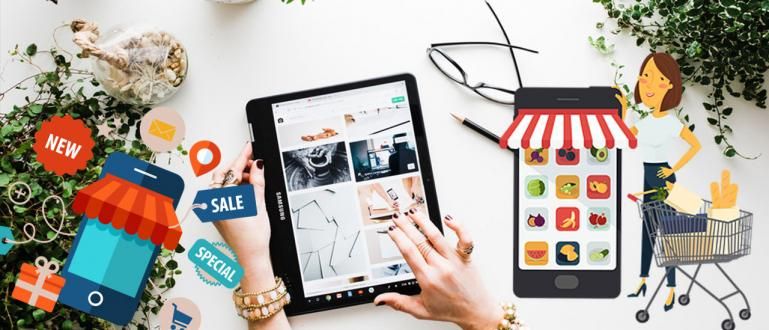La manera més fàcil i ràpida de canviar el fons de la foto en línia. Apte per a aquells de vosaltres que voleu registrar-vos a CPNS o editar fotos boniques!
Per a finalitats administratives, normalment ho necessiteu foto passaport. Però és molt complicat fer una passada fotogràfica, has d'anar a l'estudi i pagar un preu força car.
Per això armats les millors aplicacions de disseny gràfic com ara Adobe Photoshop, Microsoft Paint o una connexió a Internet, ara podeu fer les vostres pròpies fotos i substituir-les fàcilment fons-seva.
Aquí Jaka revisarà íntegrament com canviar el fons de la foto amb Adobe Photoshop, pintura i en línia colla.
Com canviar el fons de la foto en línia
Hi ha moltes maneres de canviar el fons de la foto que podeu fer en funció de les vostres necessitats i circumstàncies en aquest moment. Per exemple, canvieu el fons a vermell i altres.
Per a aquells que tenen connexió a Internet, com canviar el fons de la foto en línia pot ser la millor alternativa, però per a aquells que estan estalviant quota, podeu utilitzar Ms. Paint o també Adobe Photoshop.
Per tant, aquesta vegada Jaka compartirà diverses maneres de canviar el fons de la foto a vermell, blau o altres colors que podeu practicar immediatament.
Com canviar el fons d'una foto vermella/blava a Photoshop
Canviar el fons d'una foto és sens dubte molt útil per a aquells de vosaltres que voleu fer un SKCK o registrar-vos a CPNS com a requisit obligatori.
Però abans de seguir el tutorial sobre com canviar el fons de la foto a Photoshop a continuació, assegureu-vos que ja teniu el programari Adobe Photoshop més recent, que podeu descarregar a través del següent enllaç!
 DESCÀRREGA d'aplicacions de fotografia i imatges d'Adobe Systems Inc
DESCÀRREGA d'aplicacions de fotografia i imatges d'Adobe Systems Inc Pas 1: inseriu la foto
La primera vegada, per descomptat, heu d'obrir el programari Adobe Photoshop.
A continuació, podeu introduir la foto que voleu editar a través del menú Fitxer - Obre - Seleccioneu la foto. Aquesta vegada utilitzarà Jaka foto-john-cena.jpg per exemple, feu clic Obert per obrir la foto a Photoshop.

Font de la foto: el primer pas d'una sèrie de passos sobre com canviar el fons d'una foto amb Photoshop.
Pas 2 - Selecció de fotos
Si la foto ja està oberta, només cal que feu una selecció amb el botó Eina de lazo poligonal o dreceresTecla L al teclat.
Feu una selecció acuradament segons les vores fins que torni al punt original.

Font de la foto: tipus de selecció utilitzat per editar fons de fotos a Photoshop.
Pas 3: afineu el resultat de la selecció
Quan hagis acabat, la teva foto estarà envoltada d'una marca de selecció en forma de línia de punts. Per afinar els resultats de la selecció, podeu accedir al menú Seleccioneu - Modificar - Suau.
A la finestra Selecció suau, introduïu un valor de 2 píxels i seleccioneu D'acord.

Font de la foto: la vista de la foto després de les eines lasoo s'aplica als passos per editar fons de fotos a Photoshop.
Pas 4: afegiu l'efecte "Ploma".
- També podeu afegir efectes Ploma que hi ha al menú Seleccioneu - Modificar - Ploma. Introduïu un valor d'1,5 píxels i seleccioneu D'acord.

Font de la foto: utilitzeu l'efecte ploma per refinar la selecció de la part que cal editar.
Pas 5: assegureu-vos que les vores de la foto estiguin ordenades
Si és així, els resultats de la selecció que heu fet seran així, colla.
Assegureu-vos que les vores de la foto ja endreçat i no hi ha part que estigui malament i malament sí.

Font de la foto: la vista després del pas 5 de com canviar el fons de la foto a Photoshop.
Pas 6 - Duplica la capa
A continuació, podeu duplicar la part seleccionada en una nova capa prement el botó Ctrl + J.
El resultat és que la capa 1 es converteix en una foto de John Cena amb un fons transparent i la capa de fons és la foto inicial. abans d'editar.

Font de la foto: la pantalla quan es canvia el fons de la foto està gairebé completa.
Pas 7: trieu un color de fons
A continuació et quedes triar el color de fons per ser utilitzat.
Normalment, el vermell s'utilitza per a aquells de vosaltres que vau néixer en anys senars i el blau els anys parells. colla. Aquesta vegada, Jaka porta de vermell!

Font de la foto: seleccioneu la que s'utilitzarà per canviar el fons de la foto.
Pas 8: canvieu el fons de la foto
Canvieu a la capa de fons fent-hi clic. Per donar un color només cal prémer el botó Ctrl + Suprimir per canviar de color fons.
Voila..., aquí teniu el resultat! No us oblideu de fer clic al menú Capa - Aplana la imatge per a millors resultats.

Font de la foto: la vista després d'aplicar com canviar el fons de la foto a Photoshop per canviar el fons.
Pas 9: desar la foto editada
Finalment, només cal que deseu la foto que hàgiu editat accedint al menú Fitxer - Desa com o pot amb dreceres perilla Ctrl + Maj + S.
No us oblideu d'omplir el nom del fitxer i seleccionar el format de la foto a Desa com a tipus. Només cal prémer Desa si és així!

Font de la foto: deseu les fotos que hagin canviat el color de fons.
Resultats de les fotografies Com canviar el fons d'una foto a Photoshop
Aquest és aproximadament el resultat que podeu obtenir després de seguir el tutorial sobre com canviar el fons d'una foto a Photoshop tal com va explicar Jaka. Com va, genial oi?

Font de la foto: el resultat final de com canviar el fons de la foto amb Photoshop/
Ah, sí, per a aquells de vosaltres que esteu confosos sobre com obtenir Adobe Photoshop de manera legal i gratuïta, podeu llegir la ressenya de Jaka sobre 3 maneres de descarregar Photoshop gratis i legal | Última versió 2020.
 VEURE L'ARTICLE
VEURE L'ARTICLE Com canviar el fons de la foto amb Paint
Per a aquells de vosaltres que tingueu dificultats per utilitzar Photoshop perquè el portàtil que utilitzeu no és compatible, podeu utilitzar una forma alternativa de canviar el fons del vostre portàtil amb Microsoft Paint.
Com utilitzar el programa predeterminat de Windows també és bastant senzill, és que quan l'utilitzeu cal més paciència i minuciositat.
A continuació, ApkVenue descriu els passos per canviar el fons de la foto amb Microsoft Paint.
Pas 1: seleccioneu una foto
- Obriu la foto que voleu substituir a Microsoft Paint i substituïu-la selecció utilitzat amb selecció de forma lliure, i no us oblideu de marcar l'opció també selecció transparent.

Font de la foto: el primer pas de la secció sobre com canviar el fons d'una foto amb Paint.
Pas 2: elimina el fons
- A continuació, esborra fons que voleu substituir fent clic amb el botó esquerre i encerclant la part que voleu suprimir.
Pas 3: seleccioneu "Tallar"
- Després d'encerclar la secció que voleu suprimir, feu clic amb el botó dret i seleccioneu tallar. Després de fer això, la part que heu encerclat desapareixerà.

Font de la foto: la pantalla quan es comença a eliminar el fons canviant el fons de la foto en un ordinador portàtil amb Paint.
Pas 4: retalla les vores de la foto
- Per endreçar al màxim les vores de la foto amb zoom, feu servir les eines goma d'esborrar per eliminar les restes fons que encara està adjunta.

Font de la foto: la vista quan la foto s'amplia al màxim i s'ordena amb una goma d'esborrar per canviar el fons de la foto de Ms Paint.
Pas 5: seleccioneu la icona del comptagotes
- Un cop es consideri que la foto està a punt per utilitzar-se, seleccioneu la icona amb forma de comptagotes i feu clic al fons que voleu substituir.
Pas 6 - Trieu un color de fons
- Al menú Colors canviar de color color 1 amb el color de fons que vulgueu.

Font de la foto: canvieu el color amb el color de fons desitjat, que és una part de com canviar el fons de la foto en un ordinador portàtil.
Pas 7: canvieu el fons de la foto
- Seleccioneu la icona amb forma de galleda i feu clic al fons que voleu substituir. Voila, el fons de la teva foto s'ha canviat.

Font de la foto: el resultat final quan s'ha acabat el mètode de canvi de fons de la foto a l'ordinador portàtil.
Com canviar el fons de la foto en línia
Per a aquells de vosaltres que esteu connectats a Internet, com canviar fons de fotos en línia pot ser la forma més pràctica de practicar.
Els passos que s'han de seguir també són molt fàcils i els resultats es poden descarregar immediatament. Com canviar el fons de la foto amb Picsart també és gratuït.
Curiositat? Aquests són els passos sobre com canviar el fons de la foto en línia que podeu practicar immediatament.
Pas 1: visiteu el lloc de PicsArt
- Obriu el lloc picsart.com mitjançant el navegador del vostre ordinador portàtil. Quan s'obri la pàgina principal, premeu el botó començar a editar.

Font de la foto: el primer pas per canviar el fons de la foto en línia.
Pas 2: seleccioneu el mode d'edició
Després de prémer el botó, s'obrirà una finestra de selecció del mode d'edició que podeu utilitzar.
Seleccioneu el mode canviar el fons per canviar el fons de la foto.

Font de la foto: seleccioneu el mode de canvi de fons que s'utilitzarà com a mode per canviar el fons de la foto en línia.
Pas 3: inseriu la foto
- Carregueu la foto de la qual voleu canviar el fons prement la icona puja la teva imatge.

Font de la foto: penja una foto que s'utilitzarà per canviar el fons de la foto en línia.
Pas 4: trieu un color de fons
- Un cop s'obre la finestra d'edició, seleccioneu el menú color i ajusteu el color de fons segons sigui necessari.

Font de la foto: trieu un color per utilitzar-lo com a fons com a part del procés pas a pas per canviar els fons de les fotografies en línia. font de la foto:
Pas 5 - Baixeu fotos
- Després de canviar el fons com vulgueu, només cal que baixeu la foto prement la icona descarregar que es troba a la part superior dreta.

Font de la foto: la pantalla final quan s'ha acabat el mètode de canvi de fons de la foto en línia.
Com canviar altres fons de fotos

Després de saber com editar un fons de fotografia, Jaka també us dirà com canviar un fons de fotografia.
Si canvieu el fons de la foto, podeu editar les fotos com vulgueu de manera perfecta i bella.
De fet, Jaka ja ha parlat de com canviar el fons de la foto en un ordinador portàtil o en un telèfon mòbil Android a través de diversos articles que Jaka va escriure.
Per a aquells de vosaltres que voleu saber com canviar els fons de les fotografies, especialment en un ordinador o portàtil, podeu utilitzar el programari Photoshop. Per obtenir més orientació, podeu veure l'article Com canviar el fons de la foto a Photoshop més ràpid i sense complicacions!
 VEURE L'ARTICLE
VEURE L'ARTICLE A més, també podeu esbrinar com canviar el fons de la foto mitjançant un telèfon Android! Com va la guia? Podeu llegir l'article de Jaka titulat Com canviar el fons de la foto a Android, molt fàcil!
 VEURE L'ARTICLE
VEURE L'ARTICLE La fila de maneres garantides de canviar el fons de la foto anterior us ajudarà a editar i embellir les vostres fotos o imatges.
Bé, aquesta és una manera fàcil de canviar el fons d'una foto amb Photoshop, Ms Paint i també en línia. És molt fàcil i, per descomptat, pots practicar-ho tu mateix colla.
Pots practicar aquests mètodes segons les teves necessitats i segons l'accés que tinguis en aquell moment.
Encara hi ha gent que no entén o necessita un altre tutorial de Photoshop? Parlem junts a la columna de comentaris a continuació, colla.
Llegiu també articles sobre Photoshop o altres articles interessants de Satria Aji Purwoko.